Win11更新失败错误代码0xc1900101怎么解决?
更新日期:2023-09-22 12:05:01
来源:系统之家
最近很多用户在更新win11系统时遇到了更新错误0xc1900101的问题,导致更新失败了,那么win11更新失败错误代码0xc1900101怎么解决?我们一起来看看详细的解决方法吧!
win11更新错误0xc1900101解决方法
方法一:
1、首先我们打开控制面板,将查看方式更改为“大图标”,然后进入“管理工具”。
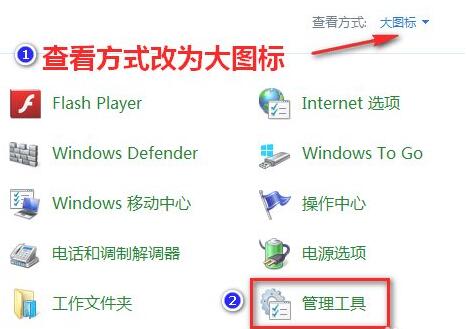
2、在管理工具中,我们点击进入“服务”。
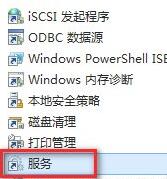
3、接着在服务中找到“Windows update”服务,右键将它“停止”。
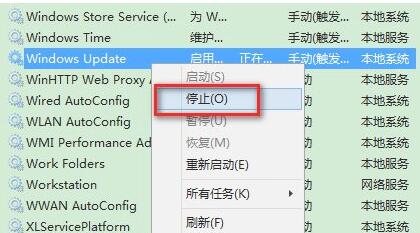
4、然后我们来到“C:WindowsSoftwareDistribution”位置,将“DataStore”中的所有文件删除。
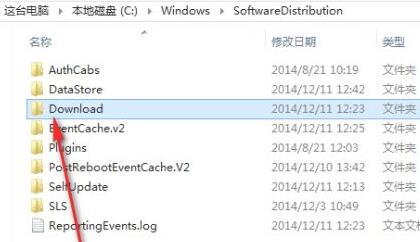
5、接着回到上级菜单,进入“Download”文件夹,同样地删除其中所有文件夹和文件。
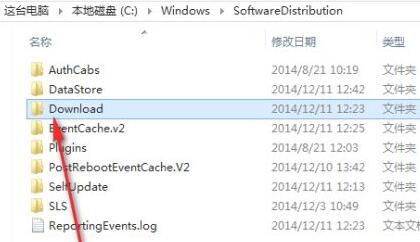
6、删除完成后回到服务中,重启“Windows Update”即可。
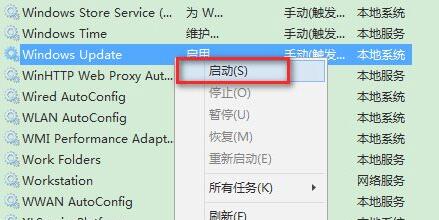
方法二:
1、如果我们删除文件重启更新服务后,还是无法安装win11,那么我们可以直接通过镜像系统来安装。
2、首先在本站下载win11 21H2 22000.376 专业版>>>
安装方法
在安装系统前,请注意备份C盘上的重要数据,系统重装会重置C盘,建议提前转移个人资料并备份硬件驱动。下面推荐二种安装系统的方式,用户根据自己的情况选择方法安装。
1、硬盘安装(无光盘、U盘,推荐)
关闭电脑中的各种杀毒软件,否则容易出现安装失败。
下载本站系统iso文件,并把iso文件解压到D盘或者其他盘,切记不能解压在桌面或解压在系统盘C盘。
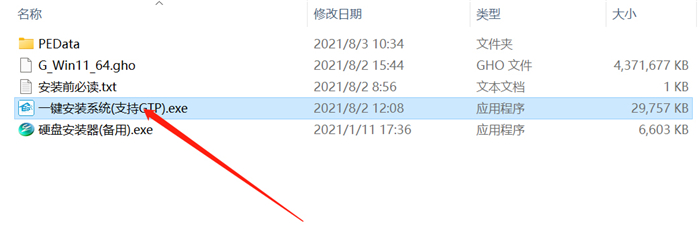
点击【一键安装系统(GTP).exe】之后,全程自动安装。
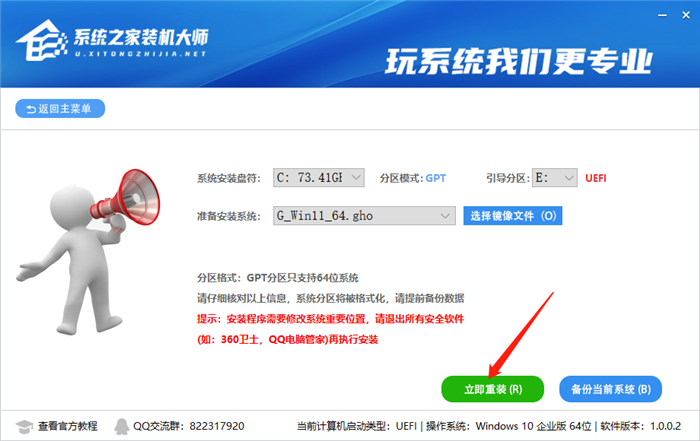
2、U盘安装(有U盘)
下载U盘启动盘制作工具,推荐【系统之家装机大师】,插入U盘,一键制作USB启动盘,将下载的系统复制到已制作启动完成的U盘里,重启电脑,设置U盘为第一启动项,启动进入PE,运行桌面上的“系统之家一键装机”,即可启动GHOST进行镜像安装。
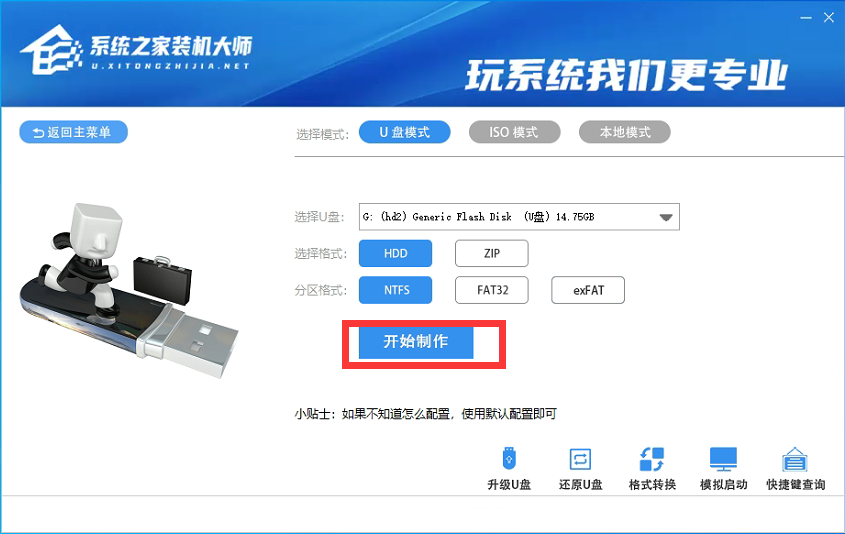
- monterey12.1正式版无法检测更新详情0次
- zui13更新计划详细介绍0次
- 优麒麟u盘安装详细教程0次
- 优麒麟和银河麒麟区别详细介绍0次
- monterey屏幕镜像使用教程0次
- monterey关闭sip教程0次
- 优麒麟操作系统详细评测0次
- monterey支持多设备互动吗详情0次
- 优麒麟中文设置教程0次
- monterey和bigsur区别详细介绍0次
周
月












